Як використовувати Android як камеру спостереження за IP -відео
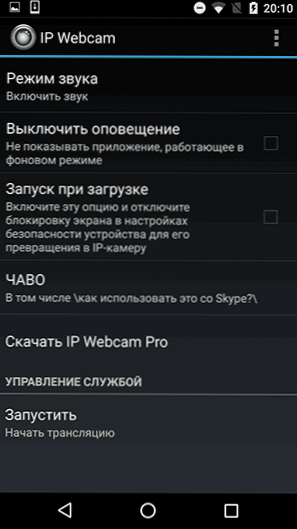
- 1673
- 143
- Alfred Leuschke
Якщо ви, як і у мене старі невикористані телефони Android або частково нероботні смартфони (наприклад, зі зламаним екраном), ви можете придумати для них корисні програми. Одним із них є використання телефону Android як IP -камери в цій статті буде розглянуто.
Що в кінцевому підсумку повинно вийти: безкоштовна IP -камера для відеоспостереження, ви можете побачити зображення, з яким ви можете через Інтернет, який також активується трафіком в кадрі, в одному з варіантів - збереження уривків з рухом у хмара. См. Також: Нендистарні способи використання телефону або планшета Android.
Що потрібно: Android Phone (загалом планшет також підходить) підключений через Wi-Fi (3G або LTE може не завжди працювати), якщо він повинен бути постійним, то підключення телефону до джерела живлення, а також Як одне із програм для функціональних IP -камер.
IP -веб -камера
Перший із безкоштовних програм, які можна виділити, щоб перетворити телефон у камеру для відеоспостереження - IP -камера IP.
Серед його переваг: Трансляція в локальній мережі та через Інтернет, багато зрозумілих налаштувань російською.
Після запуску програми меню всіх його налаштувань відкриється, в самому нижній частині якого буде "запустити" елемент.
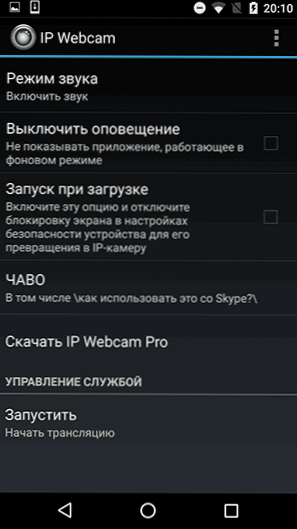
Після запуску адреса в локальній мережі відображатиметься на екрані нижче.

Представляючи цю адресу до цільової лінії браузера на комп'ютері, ноутбуці чи іншому мобільному пристрої, підключеному тим самим маршрутизатором Wi-Fi, ви потрапите на сторінку, з якою ви можете:
- Перегляньте зображення з камери (виберіть одну з точок у точці "режим перегляду").
- Слухайте аудіо з камери (аналогічно, в режимі прослуховування).
- Знімайте фотографію або напишіть з камери відео.
- Змініть камеру з головного на передню частину.
- Завантажте відео (за замовчуванням вони зберігаються на самому телефоні) на комп'ютері чи іншому пристрої (у розділі "Відео Архів").
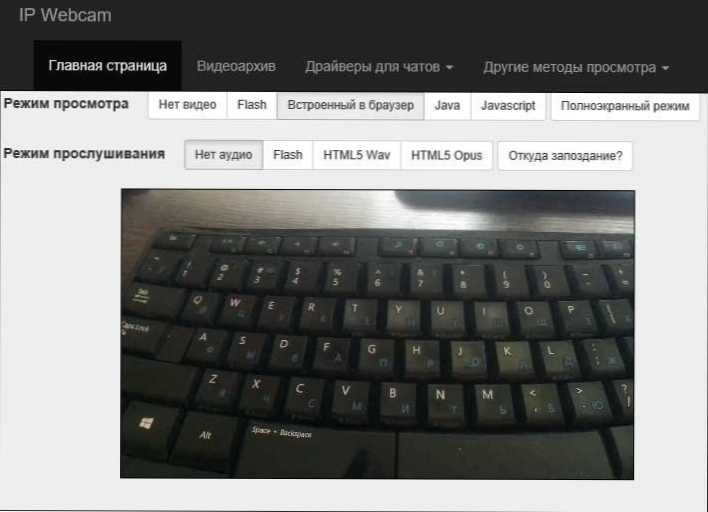
Однак все це доступно лише в тому випадку, якщо інший пристрій підключений до тієї ж локальної мережі, що і сама камера. У випадку, коли доступ до відеоспостереження потрібен через Інтернет, ви можете:
- Использовать трансляцию Ivideon, реализованную в самом приложении (требуется регистрация бесплатного аккаунта в сервисе видеонаблюдения ivideon и включение соответствующего параметра в параметрах IP Webcam), после чего можно будет смотреть и на сайте Ivideon или с помощью их фирменного приложения, а также получать уведомления при регистрации движения в кадрі.
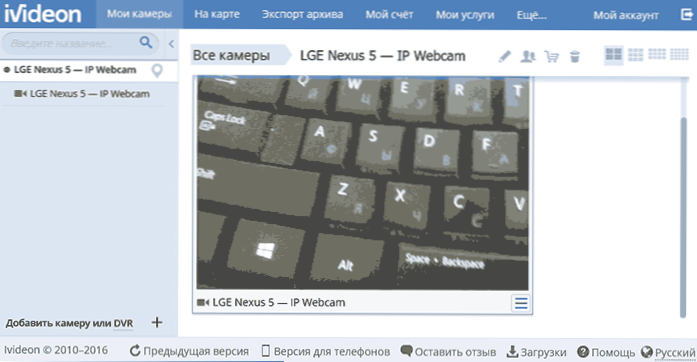
- Організувавши VPN -з'єднання з локальною мережею з Інтернету.
Ви можете отримати додаткове уявлення про можливості та функції програми, просто вивчивши його налаштування: вони є російськими, зрозумілими, в деяких випадках вони оснащені підказками: є датчики руху та звуку (і записують уривки, коли Ці датчики спрацьовуються), параметри відключення екрана та автоматичне запуск програми, встановлюючи якість переданого відео та не лише.
Взагалі, відмінна програма для перетворення телефону Android на IP -камеру, в параметрах якого ви можете знайти все необхідне, і що важливо - з вбудованими функціями доступу до трансляції через Інтернет.
Ви можете завантажити програму IP -веб -камери з Play Market https: // play.Google.Com/магазин/додатки/деталі?Id = com.ПАС.Веб-камера
Відеоспостереження з Android у багатьох
Я натрапив на багаторазовий додаток випадково, хоча він знаходиться в бета -версії, англійською мовою та, крім того, робота доступна лише з однією камерою (і оплачувані тарифи передбачають доступ до декількох камер з Android та iOS). Але, в той же час, функціональність програми відмінна, і деякі наявні функції, на мою думку, дуже корисні.
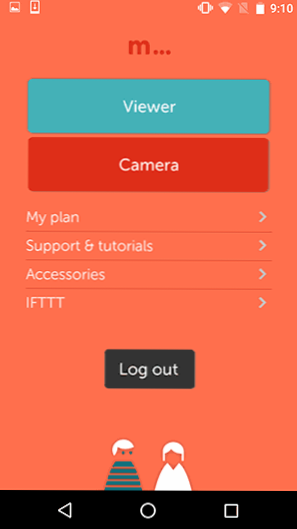
Після встановлення програми «Багато чого» та безкоштовної реєстрації (до речі, протягом першого місяця оплачений тариф увімкнено з можливістю роботи 5 камер, а потім перемикається на безкоштовний), на головному екрані програми ви побачите два Доступні моменти:
- Переглядач - Для перегляду даних з камер, якщо ви використовуєте програму з них на цьому пристрої для доступу до зображення (список камер буде відображатися, трансляція та доступ до зберігаються відео). Також у режимі глядача ви можете змінити налаштування віддаленої камери.

- Камера - для використання пристроїв Android як камери відеоспостереження.

Після відкриття точки камери я рекомендую зайти в налаштування, де ви можете:
- Увімкніть постійний запис або запис, режим запису
- Увімкніть фотографії замість відео (режим із таки)
- Встановіть чутливість датчика руху (поріг чутливості) та зону його експлуатації (зони виявлення), якщо деякі ділянки повинні бути виключені.
- Увімкніть надсилання поштових нотифікацій на пристрої Android та iPhone під час руху датчика руху.

- Налаштуйте якість лімітів відео та даних при використанні в мобільній мережі.
- Налаштуйте відключення та увімкнення на екрані (екран диммер чомусь "яскравий рух" вартий того - увімкніть підсвічування під час переміщення).

В кінці налаштувань просто натисніть кнопку Red Record, щоб увімкнути камеру. Готовий, відеоспостереження інклюзивних та працює відповідно до зазначених налаштувань. У той же час, відео (повністю або уривки, коли тригер датчиків) записується у багатогранну хмару, і доступ до нього можна отримати через офіційний веб -сайт.Com, або з іншого пристрою, із встановленою програмою, коли він відкривається в режимі Viewer (перегляд).

На мою думку (якщо не говорити про можливість використання декількох камер), збереження в хмарі є основною перевагою послуги: t.Е. Хтось не може просто забрати вашу домашню IP-камеру, позбавляючи вас можливості побачити, що сталося раніше (також неможливо зняти збережені фрагменти з самої програми).
Як уже згадувалося, це ще не остаточна версія програми: наприклад, в описі зазначено, що режим камери для Android 6 ще не підтриманий. У своєму тесті я використовував пристрій з цією ОС, як результат, збереження уривків, коли датчики спрацювали належним чином, але перегляд у режимі реального часу працює частково (з мобільного додатка в режимі глядача - він працює, але не через Браузер, я перевірив це в різних браузерах, я не зрозумів причин).
Ви можете завантажити багато Thing з App Store (для iOS) та грати на ринку для Android тут: https: // play.Google.Com/магазин/додатки/деталі?Id = com.Багато чого.Багато ThingViewer
Звичайно, це не всі додатки подібного роду, а з того, що мені вдалося знайти безкоштовне та функціональне, з можливістю використання не лише в локальній мережі - лише ці два програми. Але я не виключаю, що я міг би пропустити будь -який із цікавих варіантів.
- « Відновлення файлів у відновленні файлів Puran
- Packagemanagement Packages Manager (Oneget) у Windows 10 »

